Выполните следующие действия, чтобы начать работу с вашей новой камерой. Здесь мы возьмем в качестве примера Tapo C200.
Шаг 1. Загрузите приложение Tapo
Шаг 2. Войдите в систему
Откройте приложение и войдите в систему, используя свой идентификатор TP-Link. Если у вас нет учетной записи, сначала создайте ее.
Шаг 3. Настройте камеру
Следуйте инструкциям приложения, чтобы завершить настройку.
Примечание: Разрешение на определение местоположения необходимо для поиска и подключения к вашей камере во время настройки. Предоставьте разрешение на местоположение при появлении запроса, и вы можете отключить его после настройки.
Установка камеры на устройствах Android и IOS одинакова.
1. Нажмите кнопку + в приложении и выберите Tapo C200.
2. Подключите камеру и подождите около 30 секунд, пока индикатор не начнет мигать красным и зеленым. Нажмите кнопку Далее.
3. Перейдите в настройки Wi-Fi вашего телефона и подключитесь к сети вашей камеры: Tapo_Cam_XXXX. Затем вернитесь к этому приложению.
4. Приложение начнет поиск вашей камеры. Это может занять минуту или две.
5. После того, как камера найдена, подключите камеру к домашней сети Wi-Fi и введите пароль затем нажмите Далее.
6. Когда сопряжение будет завершено, присвойте вашей камере уникальное имя и укажите местоположение для удобства идентификации.
7. Перед завершением настройки, приложение проверит установлена ли на камере последняя версия прошивки.
После проверки и установки прошивки нажмите кнопку Хорошо, что бы приступить к работе с камерой. На этом установка камеры завершена.
Руководства для устройств, а также более подробная информация о каждой функции и настройках доступны в центре загрузок.
Был ли этот FAQ полезен?
Ваш отзыв поможет нам улучшить работу сайта.
Что вам не понравилось в этой статье?
- Недоволен продуктом
- Слишком сложно
- Неверный заголовок
- Не относится к моей проблеме
- Слишком туманное объяснение
- Другое
Как мы можем это улучшить?
Спасибо
Спасибо за обращение
Нажмите здесь, чтобы связаться с технической поддержкой TP-Link.
Друзья, очередной наш обзор на WiFiGid посвящен поворотной охранной Wi-Fi камере для умного дома TP-Link Tapo C200. Если меня не подводит память, это первое устройство в новой линейке умного дома Tapo. Да и сам девайс (я про домашние камеры) в народе очень популярен.
Вспомнить хотя бы вот эту V380. Но если там откровенная доступность с вытекающими частыми ошибками, то здесь хотелось бы увидеть что-то действительно интересное и надежное. Тем более умные камеры – это тонкая прослойка между обычными «развлекательными» устройствами умного дома и системами безопасности дома. В любом случае именно камера все чаще появляется в домах людей, а некоторые провайдеры даже умудряются создавать отдельные услуги видеонаблюдения с арендой камер. Но как по мне – покупка и доступнее, и приватнее, и надежнее. Так что посмотрим чем нас на этот раз порадовала TP-Link.
Остались какие-то вопросы или есть интересный опыт использования? У нас внизу открыты комментарии. Там люди обычно делятся тем, что я почему-то забыл сказать и помогают решать внезапные проблемы. Помогаем друг другу!
Содержание
- Внешний вид
- Основные функции
- Характеристики
- Комплектация
- Установка камеры
- Индикатор
- Настройка
- Использование
- Закругляемся
- Задать вопрос автору статьи
Внешний вид
В приятной коробке нас ожидает вот такая камера:
Простая, понятная, очаровательная как Ева из ВАЛЛИ))) Не хватает только ручек для аутентичности. А сзади (в нижней НЕвращающейся части) расположен разъем для адаптера питания:
А если вручную поднять глазок камеры в верхнее положение, то снизу откроется разъем под карту Micro SD и кнопка сброса на заводские настройки:
Вот и все. Можно смело переходить к функционалу.
Основные функции
- 1080p HD. Адекватное разрешение, для домашней съемки 4К не нужны.
- Ночное видение до 9 метров. И вполне приятная картинка.
- Двухстороннее аудио. Можно вести видеозвонок через эту камеру – здесь есть и микрофон, и динамик.
- Слот для Micro SD до 128 Гб. Хватает на 16 дней записи (384 часа).
- Удаленный онлайн просмотр. Через приложение Tapo можно получить доступ к своей камере из любой точки мира при наличии интернета на обеих сторонах.
- Режим конфиденциальности. В приложении можно временно выключить камеру, ну мало ли кого-то это будет раздражать.
- Голосовое управление. Как и весь умный дом Tapo, есть поддержка наших привычных систем Яндекс Алисы и Google Assistant.
- Обнаружение движения. Если что-то зашевелилось в камере, пришлет оповещение. А еще можно настраивать область движения, например, выделить что-то ценное в кадре.
Характеристики
Аккуратно свожу в табличку, мало ли кому пригодится:
| Модель | TAPO C200 |
| Угол обзора | 360° по горизонтали, 114° по вертикали |
| Разрешение | 1080p 1920-1080 px |
| Аудио | Двухстороннее, встроенные микрофон и динамик |
| Ночное видение | До 9 метров, 850 нм |
| Wi-Fi | 802.11 b/g/n 2.4 ГГц |
| Адаптер питания Вход | 100-240 В, 50-60 Гц, 0.3 А |
| Адаптер питания Выход | 9 В, 0.6 А |
Комплектация
Богато и интересно:
- Сама камера
- Адаптер питания
- Руководство по быстрой установке
- Монтажный набор
- Монтажная пластина (чтобы камеру методом поворота потом прикрутить к потолку).
Карта памяти Micro SD в комплекте не идет. Нужно докупать отдельно!
Установка камеры
Есть два варианта установки камеры:
- Ставим на стол. Видели на фото выше – все очень просто. Ничего делать не надо.
- Монтируем на потолок (а в настройках приложения есть функция переворота изображения). Для этого здесь есть монтажный набор – шурупы, дюбели, монтажная пластина и даже шаблон для разметки (хотя я все равно предпочитаю по старинке методом «прислонить и на глаз»). Камера к пластине крепится методом поворота.
Индикатор
Возле глазка камеры есть индикаторы. Как только вы подключаете камеру к сети, там что-то начинает гореть (если индикация не выключена в настройках). Привожу полный перечень возможных состояний на индикаторе:
- Горит красным – загружается.
- Горит зеленым – есть подключение к Wi-Fi, все нормально.
- Моргает красным – камера перезагружается.
- Моргает красным и зеленым – готовность к первичной настройке, в идеале так должно быть при первом включении, иначе делаем сброс на заводские настройки.
- Моргает зеленым медленно – идет подключение к Wi-Fi.
- Моргает зеленым быстро – обновление прошивки.
Настройка
Если до вас кто-то раньше пользовался камерой, лучше провести сброс настроек. Для этого во включенном состоянии держим кнопку сброса около 5 секунд, пока не замигает красный индикатор.
Сам процесс настройки в устройствах Tapo очень похож, а главное понятен для любого пользователя. Но все равно пробежимся по всему процессу подключения:
- Устанавливаем приложение TP-Link Tapo. Доступно в магазинах Play Market и App Store. На упаковке есть QR код с этой ссылкой.
- Открываем приложение. Входим в аккаунт или регистрируемся TP-Link ID. Регистрация очень простая. Описывать не буду.
- Добавляем камеру в приложение, нажав по «плюсику».
- Выбираем нашу камеру:
- Подключаем камеру в розетку. Нас просят дождаться красно-зеленого моргания индикатора и держать телефон близко к камере (первичная настройка идет по точке доступа Wi-Fi от самой камеры, а в дальнейшем камера подключается к вашему Wi-Fi роутеру и управляется через аккаунт TP-Link ID).
- Точка доступа камеры найдена, можно подключиться:
- Выбираем домашнюю Wi-Fi сеть:
- И вводим пароль от нее:
- Здесь начинается какой-то затянувшийся процесс подключения к сети, я уж думал вставлять отдельный скриншот. Но вскоре приложение предложило задать имя устройства. Если у вас несколько камер – настоятельно рекомендую продумать их названия, чтобы потом можно было быстро найти нужную камеру с главного экрана:
- Задаем иконку. Здесь же можно подсмотреть возможные сценарии использования камеры.
- Готово
- Сразу же показывается инструкция по использованию карты памяти для локального хранения данных.
Теперь можно и рассмотреть функции камеры в приложении.
Использование
Функции умного дома Tapo вроде выдачи семейного доступа и голосового управления я вынес в нашу отдельную статью по умному дому. Прочитать можно ЗДЕСЬ. Эту статью предлагаю ограничить лишь настройками самой камеры.
Добавленная камера сразу появляется на главной странице:
Если с другими устройствами можно что-то делать и с главного экрана, то здесь я настоятельно рекомендую заходить внутрь камеры, просто кликнув по ней. С порога нас встречает общий вид камеры с живым онлайн-показом:
А на телефон при малейшем движении начинают сыпаться уведомления:
Пробежимся по расшифровке вот этих кнопок:
- Режим сетки подключенных камер или одной. Т.е. рисуем здесь изображение с одной камеры или же попробуем разместить в сетке все. Как вариант – сюда же можно вывести разные сохраненные позиции камеры, ну чтобы быстрее подключаться между запомненными областями, а не вращать камеру вручную.
- Сделать снимок
- Начать запись видео
- Уровень микрофона
- Полноэкранный режим. В полноэкранном режиме появляется еще одно боковое меню с теми же функциями, что будут описаны ниже, отдельно останавливаться не буду.
Ниже онлайн-показа камеры расположены кнопки с функциями, особо пояснять которые не нужно за понятностью:
- Говорить. Вы говорите здесь, а камера транслирует ваш голос. Динамик на камере при этом подозрительно хрипит, может такое только у меня. Если начать кричать с таким хрипом злоумышленникам, они наверняка поспешат покинуть ваше помещение.
- Поворот и наклон – управление областью показа камеры.
- Голосовой вызов – видеозвонок. Почти как Skype, только видите все только вы.
- Режим конфиденциальности – временное отключение работы камеры.
- Сигнализация – при обнаружении движения камера издает страшные звуки предупреждения, транслируя все в приложение.
- Воспроизведение и память – здесь находятся настройки карты памяти и все сохраненные фото/видео. Отсюда ими сразу можно и делиться с близкими людьми.
Еще доступна верхняя панель:
- HQ-LQ – хорошее или плохое качество видео.
- Авто – Дневной режим – Ночной режим – я оставил на АВТО, но может кому-то всегда нужен именно режим ночного видения.
- Настройки – все то, что мы настраивали в самом начале подключения камеры и чуть больше: имя камеры, комната, отключение индикаторов LED, выбор карты памяти, отключение оповещений об обнаружении, перезагрузка и удаление камеры из приложения (но лучше потом еще сделать сброс настроек). Отдельно стоит вынести Дополнительные настройки:
Дополнительные настройки:
- Учетная запись камеры – создается отдельные логин и пароль для подключения камеры к сторонним системам NVR или NAS
- Информация на экране дисплея – это тот самый формат даты и времени. Может для кого-то будет лишним.
- Частота PowerLine – если есть на камере мерцания, можно вручную установить частоту ламп.
Заметил, что в меню и при установке камеры не было предложений по обновлению прошивки (на других устройствах Tapo это окно вылезало автоматически). Но это можно сделать через главное меню приложения Tapo (заходите в профиль, далее в Обновление ПО, здесь и увидите). Так что не забываем обновлять прошивку. Кстати, именно здесь и удобно обновлять свой умный дом, чем по отдельности заходить в каждое устройство.
Закругляемся
Итого имеем вполне интересную и понятную камеру для разных сценариев работы: безопасность дома, радионяня, слежка за домашними питомцами. И в целом, все неплохо. Поэтому здесь я оставлю несколько пунктов, которые в теории могли бы не понравиться будущим владельцам:
- По умолчанию в настройках включен режим обнаружения движения. Так что в первые 5 минут в моем телефоне появилось очень много уведомлений. Отключил. Включать только при необходимости. Быстрой кнопки включения/выключения этого режима я чего-то не нашел.
- В камере должен был быть режим «патрулирования» (а иначе зачем ей вращаться на 360 градусов). Но то ли в родном приложении его нет, то ли для меня это оказалось неочевидным.
- Нет аккумулятора. Случайно выключился свет дома (или злоумышленники постарались) – и безопасности нет.
Но, возможно, это мои личные придирки. Если кто-то еще здесь нашел что-то неподходящее для себя – не стесняемся, пишем в комментариях. Напоследок предлагаю к просмотру видео от сторонних авторов. Для полного погружения и взгляда с разных сторон:
Эта статья подходит для:
Tapo C325WB , TC65 , Tapo C110 , Tapo C320WS , Tapo C100 , TC60 , Tapo C210 , Tapo C200 , TC70 , Tapo C310
Выполните следующие действия, чтобы начать работу с вашей новой камерой. Здесь мы возьмем в качестве примера Tapo C200.
Шаг 1. Загрузите приложение Tapo
Шаг 2. Войдите в систему
Откройте приложение и войдите в систему, используя свой идентификатор TP-Link. Если у вас нет учетной записи, сначала создайте ее.
Шаг 2. Войдите в систему
Откройте приложение и войдите в систему, используя свой идентификатор TP-Link. Если у вас нет учетной записи, сначала создайте ее.
Шаг 3. Настройте камеру
Следуйте инструкциям приложения, чтобы завершить настройку.
Примечание: Разрешение на определение местоположения необходимо для поиска и подключения к вашей камере во время настройки. Предоставьте разрешение на местоположение при появлении запроса, и вы можете отключить его после настройки.
Установка камеры на устройствах Android и IOS одинакова.
1. Нажмите кнопку + в приложении и выберите Tapo C200.
2. Подключите камеру и подождите около 30 секунд, пока индикатор не начнет мигать красным и зеленым. Нажмите кнопку Далее.
3. Перейдите в настройки Wi-Fi вашего телефона и подключитесь к сети вашей камеры: Tapo_Cam_XXXX. Затем вернитесь к этому приложению.
4. Приложение начнет поиск вашей камеры. Это может занять минуту или две.
5. После того, как камера найдена, подключите камеру к домашней сети Wi-Fi и введите пароль затем нажмите Далее.
6. Когда сопряжение будет завершено, присвойте вашей камере уникальное имя и укажите местоположение для удобства идентификации.
7. Перед завершением настройки, приложение проверит установлена ли на камере последняя версия прошивки.
После проверки и установки прошивки нажмите кнопку Хорошо, что бы приступить к работе с камерой. На этом установка камеры завершена.
Руководства для устройств, а также более подробная информация о каждой функции и настройках доступны в центре загрузок.
Был ли этот FAQ полезен?
Ваш отзыв поможет нам улучшить работу сайта.
Что вам не понравилось в этой статье?
- Недоволен продуктом
- Слишком сложно
- Неверный заголовок
- Не относится к моей проблеме
- Слишком туманное объяснение
- Другое
Как мы можем это улучшить?
Спасибо
Спасибо за обращение
Нажмите здесь, чтобы связаться с технической поддержкой TP-Link.
Друзья, очередной наш обзор на WiFiGid посвящен поворотной охранной Wi-Fi камере для умного дома TP-Link Tapo C200. Если меня не подводит память, это первое устройство в новой линейке умного дома Tapo. Да и сам девайс (я про домашние камеры) в народе очень популярен.
Вспомнить хотя бы вот эту V380. Но если там откровенная доступность с вытекающими частыми ошибками, то здесь хотелось бы увидеть что-то действительно интересное и надежное. Тем более умные камеры – это тонкая прослойка между обычными «развлекательными» устройствами умного дома и системами безопасности дома. В любом случае именно камера все чаще появляется в домах людей, а некоторые провайдеры даже умудряются создавать отдельные услуги видеонаблюдения с арендой камер. Но как по мне – покупка и доступнее, и приватнее, и надежнее. Так что посмотрим чем нас на этот раз порадовала TP-Link.
Остались какие-то вопросы или есть интересный опыт использования? У нас внизу открыты комментарии. Там люди обычно делятся тем, что я почему-то забыл сказать и помогают решать внезапные проблемы. Помогаем друг другу!
Содержание
- Внешний вид
- Основные функции
- Характеристики
- Комплектация
- Установка камеры
- Индикатор
- Настройка
- Использование
- Закругляемся
- Задать вопрос автору статьи
Внешний вид
В приятной коробке нас ожидает вот такая камера:
Шаг 3. Настройте камеру
Следуйте инструкциям приложения, чтобы завершить настройку.
Примечание: Разрешение на определение местоположения необходимо для поиска и подключения к вашей камере во время настройки. Предоставьте разрешение на местоположение при появлении запроса, и вы можете отключить его после настройки.
Установка камеры на устройствах Android и IOS одинакова.
1. Нажмите кнопку + в приложении и выберите Tapo C200.
2. Подключите камеру и подождите около 30 секунд, пока индикатор не начнет мигать красным и зеленым. Нажмите кнопку Далее.
3. Перейдите в настройки Wi-Fi вашего телефона и подключитесь к сети вашей камеры: Tapo_Cam_XXXX. Затем вернитесь к этому приложению.
4. Приложение начнет поиск вашей камеры. Это может занять минуту или две.
5. После того, как камера найдена, подключите камеру к домашней сети Wi-Fi и введите пароль затем нажмите Далее.
6. Когда сопряжение будет завершено, присвойте вашей камере уникальное имя и укажите местоположение для удобства идентификации.
7. Перед завершением настройки, приложение проверит установлена ли на камере последняя версия прошивки.
После проверки и установки прошивки нажмите кнопку Хорошо, что бы приступить к работе с камерой. На этом установка камеры завершена.
Руководства для устройств, а также более подробная информация о каждой функции и настройках доступны в центре загрузок.
Был ли этот FAQ полезен?
Ваш отзыв поможет нам улучшить работу сайта.
Что вам не понравилось в этой статье?
- Недоволен продуктом
- Слишком сложно
- Неверный заголовок
- Не относится к моей проблеме
- Слишком туманное объяснение
- Другое
Как мы можем это улучшить?
Спасибо
Спасибо за обращение
Нажмите здесь, чтобы связаться с технической поддержкой TP-Link.
Друзья, очередной наш обзор на WiFiGid посвящен поворотной охранной Wi-Fi камере для умного дома TP-Link Tapo C200. Если меня не подводит память, это первое устройство в новой линейке умного дома Tapo. Да и сам девайс (я про домашние камеры) в народе очень популярен.
Вспомнить хотя бы вот эту V380. Но если там откровенная доступность с вытекающими частыми ошибками, то здесь хотелось бы увидеть что-то действительно интересное и надежное. Тем более умные камеры – это тонкая прослойка между обычными «развлекательными» устройствами умного дома и системами безопасности дома. В любом случае именно камера все чаще появляется в домах людей, а некоторые провайдеры даже умудряются создавать отдельные услуги видеонаблюдения с арендой камер. Но как по мне – покупка и доступнее, и приватнее, и надежнее. Так что посмотрим чем нас на этот раз порадовала TP-Link.
Остались какие-то вопросы или есть интересный опыт использования? У нас внизу открыты комментарии. Там люди обычно делятся тем, что я почему-то забыл сказать и помогают решать внезапные проблемы. Помогаем друг другу!
Содержание
- Внешний вид
- Основные функции
- Характеристики
- Комплектация
- Установка камеры
- Индикатор
- Настройка
- Использование
- Закругляемся
- Задать вопрос автору статьи
Внешний вид
В приятной коробке нас ожидает вот такая камера:
Простая, понятная, очаровательная как Ева из ВАЛЛИ))) Не хватает только ручек для аутентичности. А сзади (в нижней НЕвращающейся части) расположен разъем для адаптера питания:
А если вручную поднять глазок камеры в верхнее положение, то снизу откроется разъем под карту Micro SD и кнопка сброса на заводские настройки:
Вот и все. Можно смело переходить к функционалу.
Основные функции
- 1080p HD. Адекватное разрешение, для домашней съемки 4К не нужны.
- Ночное видение до 9 метров. И вполне приятная картинка.
- Двухстороннее аудио. Можно вести видеозвонок через эту камеру – здесь есть и микрофон, и динамик.
- Слот для Micro SD до 128 Гб. Хватает на 16 дней записи (384 часа).
- Удаленный онлайн просмотр. Через приложение Tapo можно получить доступ к своей камере из любой точки мира при наличии интернета на обеих сторонах.
- Режим конфиденциальности. В приложении можно временно выключить камеру, ну мало ли кого-то это будет раздражать.
- Голосовое управление. Как и весь умный дом Tapo, есть поддержка наших привычных систем Яндекс Алисы и Google Assistant.
- Обнаружение движения. Если что-то зашевелилось в камере, пришлет оповещение. А еще можно настраивать область движения, например, выделить что-то ценное в кадре.
Характеристики
Аккуратно свожу в табличку, мало ли кому пригодится:
| Модель | TAPO C200 |
| Угол обзора | 360° по горизонтали, 114° по вертикали |
| Разрешение | 1080p 1920-1080 px |
| Аудио | Двухстороннее, встроенные микрофон и динамик |
| Ночное видение | До 9 метров, 850 нм |
| Wi-Fi | 802.11 b/g/n 2.4 ГГц |
| Адаптер питания Вход | 100-240 В, 50-60 Гц, 0.3 А |
| Адаптер питания Выход | 9 В, 0.6 А |
Комплектация
Богато и интересно:
- Сама камера
- Адаптер питания
- Руководство по быстрой установке
- Монтажный набор
- Монтажная пластина (чтобы камеру методом поворота потом прикрутить к потолку).
Карта памяти Micro SD в комплекте не идет. Нужно докупать отдельно!
Установка камеры
Есть два варианта установки камеры:
- Ставим на стол. Видели на фото выше – все очень просто. Ничего делать не надо.
- Монтируем на потолок (а в настройках приложения есть функция переворота изображения). Для этого здесь есть монтажный набор – шурупы, дюбели, монтажная пластина и даже шаблон для разметки (хотя я все равно предпочитаю по старинке методом «прислонить и на глаз»). Камера к пластине крепится методом поворота.
Индикатор
Возле глазка камеры есть индикаторы. Как только вы подключаете камеру к сети, там что-то начинает гореть (если индикация не выключена в настройках). Привожу полный перечень возможных состояний на индикаторе:
- Горит красным – загружается.
- Горит зеленым – есть подключение к Wi-Fi, все нормально.
- Моргает красным – камера перезагружается.
- Моргает красным и зеленым – готовность к первичной настройке, в идеале так должно быть при первом включении, иначе делаем сброс на заводские настройки.
- Моргает зеленым медленно – идет подключение к Wi-Fi.
- Моргает зеленым быстро – обновление прошивки.
Настройка
Если до вас кто-то раньше пользовался камерой, лучше провести сброс настроек. Для этого во включенном состоянии держим кнопку сброса около 5 секунд, пока не замигает красный индикатор.
Сам процесс настройки в устройствах Tapo очень похож, а главное понятен для любого пользователя. Но все равно пробежимся по всему процессу подключения:
- Устанавливаем приложение TP-Link Tapo. Доступно в магазинах Play Market и App Store. На упаковке есть QR код с этой ссылкой.
- Открываем приложение. Входим в аккаунт или регистрируемся TP-Link ID. Регистрация очень простая. Описывать не буду.
- Добавляем камеру в приложение, нажав по «плюсику».
- Выбираем нашу камеру:
- Подключаем камеру в розетку. Нас просят дождаться красно-зеленого моргания индикатора и держать телефон близко к камере (первичная настройка идет по точке доступа Wi-Fi от самой камеры, а в дальнейшем камера подключается к вашему Wi-Fi роутеру и управляется через аккаунт TP-Link ID).
- Точка доступа камеры найдена, можно подключиться:
- Выбираем домашнюю Wi-Fi сеть:
- И вводим пароль от нее:
- Здесь начинается какой-то затянувшийся процесс подключения к сети, я уж думал вставлять отдельный скриншот. Но вскоре приложение предложило задать имя устройства. Если у вас несколько камер – настоятельно рекомендую продумать их названия, чтобы потом можно было быстро найти нужную камеру с главного экрана:
- Задаем иконку. Здесь же можно подсмотреть возможные сценарии использования камеры.
- Готово
- Сразу же показывается инструкция по использованию карты памяти для локального хранения данных.
Теперь можно и рассмотреть функции камеры в приложении.
Использование
Функции умного дома Tapo вроде выдачи семейного доступа и голосового управления я вынес в нашу отдельную статью по умному дому. Прочитать можно ЗДЕСЬ. Эту статью предлагаю ограничить лишь настройками самой камеры.
Добавленная камера сразу появляется на главной странице:
Если с другими устройствами можно что-то делать и с главного экрана, то здесь я настоятельно рекомендую заходить внутрь камеры, просто кликнув по ней. С порога нас встречает общий вид камеры с живым онлайн-показом:
А на телефон при малейшем движении начинают сыпаться уведомления:
Пробежимся по расшифровке вот этих кнопок:
- Режим сетки подключенных камер или одной. Т.е. рисуем здесь изображение с одной камеры или же попробуем разместить в сетке все. Как вариант – сюда же можно вывести разные сохраненные позиции камеры, ну чтобы быстрее подключаться между запомненными областями, а не вращать камеру вручную.
- Сделать снимок
- Начать запись видео
- Уровень микрофона
- Полноэкранный режим. В полноэкранном режиме появляется еще одно боковое меню с теми же функциями, что будут описаны ниже, отдельно останавливаться не буду.
Ниже онлайн-показа камеры расположены кнопки с функциями, особо пояснять которые не нужно за понятностью:
- Говорить. Вы говорите здесь, а камера транслирует ваш голос. Динамик на камере при этом подозрительно хрипит, может такое только у меня. Если начать кричать с таким хрипом злоумышленникам, они наверняка поспешат покинуть ваше помещение.
- Поворот и наклон – управление областью показа камеры.
- Голосовой вызов – видеозвонок. Почти как Skype, только видите все только вы.
- Режим конфиденциальности – временное отключение работы камеры.
- Сигнализация – при обнаружении движения камера издает страшные звуки предупреждения, транслируя все в приложение.
- Воспроизведение и память – здесь находятся настройки карты памяти и все сохраненные фото/видео. Отсюда ими сразу можно и делиться с близкими людьми.
Еще доступна верхняя панель:
- HQ-LQ – хорошее или плохое качество видео.
- Авто – Дневной режим – Ночной режим – я оставил на АВТО, но может кому-то всегда нужен именно режим ночного видения.
- Настройки – все то, что мы настраивали в самом начале подключения камеры и чуть больше: имя камеры, комната, отключение индикаторов LED, выбор карты памяти, отключение оповещений об обнаружении, перезагрузка и удаление камеры из приложения (но лучше потом еще сделать сброс настроек). Отдельно стоит вынести Дополнительные настройки:
Дополнительные настройки:
- Учетная запись камеры – создается отдельные логин и пароль для подключения камеры к сторонним системам NVR или NAS
- Информация на экране дисплея – это тот самый формат даты и времени. Может для кого-то будет лишним.
- Частота PowerLine – если есть на камере мерцания, можно вручную установить частоту ламп.
Заметил, что в меню и при установке камеры не было предложений по обновлению прошивки (на других устройствах Tapo это окно вылезало автоматически). Но это можно сделать через главное меню приложения Tapo (заходите в профиль, далее в Обновление ПО, здесь и увидите). Так что не забываем обновлять прошивку. Кстати, именно здесь и удобно обновлять свой умный дом, чем по отдельности заходить в каждое устройство.
Закругляемся
Итого имеем вполне интересную и понятную камеру для разных сценариев работы: безопасность дома, радионяня, слежка за домашними питомцами. И в целом, все неплохо. Поэтому здесь я оставлю несколько пунктов, которые в теории могли бы не понравиться будущим владельцам:
- По умолчанию в настройках включен режим обнаружения движения. Так что в первые 5 минут в моем телефоне появилось очень много уведомлений. Отключил. Включать только при необходимости. Быстрой кнопки включения/выключения этого режима я чего-то не нашел.
- В камере должен был быть режим «патрулирования» (а иначе зачем ей вращаться на 360 градусов). Но то ли в родном приложении его нет, то ли для меня это оказалось неочевидным.
- Нет аккумулятора. Случайно выключился свет дома (или злоумышленники постарались) – и безопасности нет.
Но, возможно, это мои личные придирки. Если кто-то еще здесь нашел что-то неподходящее для себя – не стесняемся, пишем в комментариях. Напоследок предлагаю к просмотру видео от сторонних авторов. Для полного погружения и взгляда с разных сторон:
Посмотреть инструкция для TP-Link Tapo C200 бесплатно. Руководство относится к категории камеры видеонаблюдения, 257 человек(а) дали ему среднюю оценку 8.3. Руководство доступно на следующих языках: русский. У вас есть вопрос о TP-Link Tapo C200 или вам нужна помощь? Задайте свой вопрос здесь
Не можете найти ответ на свой вопрос в руководстве? Вы можете найти ответ на свой вопрос ниже, в разделе часто задаваемых вопросов о TP-Link Tapo C200.
Что означает аббревиатура MП?
Инструкция TP-Link Tapo C200 доступно в русский?
Не нашли свой вопрос? Задайте свой вопрос здесь
Руководство пользователя
Поворотно-наклонная домашняя камера безопасности Wi-Fi
Тапо C200
© TP-Link, 2020 1910012946 REV1.2.0
Об этом руководстве
Это руководство содержит краткое введение в камеру Wi-Fi с функцией панорамирования / наклона для домашней безопасности и приложение Tapo, а также нормативную информацию.
Обратите внимание, что функции, доступные в Tapo, могут различаться в зависимости от модели и версии программного обеспечения. Доступность Tapo также может зависеть от региона или интернет-провайдера. Все изображения, шаги и описания в этом руководстве являются только эксцентричными.amples и могут не отражать ваш реальный опыт работы с Tapo Camera.
конвенции
В этом руководстве используется следующее соглашение:
| Соглашение | Описание |
| Синии | Ключевая информация отображается бирюзовым цветом, включая текст страницы управления, такой как меню, элементы, кнопки и т. Д. |
| подчеркивание | Гиперссылки выделены бирюзовым цветом и подчеркнуты. Вы можете щелкнуть, чтобы перенаправить на webсайт. |
| Примечание: | Игнорирование такого рода примечаний может привести к неисправности или повреждению устройства. |
Больше Информации
- Технические характеристики можно найти на странице продукта по адресу https://www.tapo.com.
- Информацию о нашей технической поддержке и поиске и устранении неисправностей можно найти по адресу https://www.tapo.com/support/.
- Видео установки можно найти на https://www.tp-link.com/support/setup-video/#cloud-cameras.
Введение
Когда вы находитесь вдали от дома, всегда есть что-то, о чем вы заботитесь. Здесь работает умная камера. Независимо от того, лазает ли ваш ребенок по кухонному шкафу или домашнее животное ворует закуски, домашняя Wi-Fi-камера Pan/Tilt поможет вам оставаться с ними в любое время и в любом месте. Получайте уведомление всякий раз, когда ваша камера обнаруживает движение, и смотрите видеоклип этого движения, чтобы все проверить.
- Плавное панорамирование и наклон — 360° по горизонтали и 114° по вертикали.
- 1080p High-Definition — захватите каждую деталь в кристально чистом Full HD
- Продвинутая ночь View — Даже ночью камера может обеспечить визуальное расстояние до 30 футов.
- Концерты View – Всегда оставайтесь с тем, что для вас важнее всего, в любом месте и в любое время.
- Двустороннее аудио — общайтесь с другими с помощью встроенного микрофона и
- Звуковая и световая сигнализация — активируйте световые и звуковые эффекты, чтобы отпугнуть нежелательных посетителей.
- Режим конфиденциальности — отключите наблюдение, чтобы защитить
- Делитесь — делитесь памятными моментами с семьей и друзьями.
- Безопасное хранилище — храните до 128 ГБ на карте microSD*, что равно 384 часам (16 дням) footage.
* SD-карта в комплект не входит. «Данные исходят от TP-Link.
Внешний вид
Домашняя Wi-Fi-камера Pan/Tilt оснащена системным светодиодом, который меняет цвет в зависимости от ее состояния, объективом, микрофоном, динамиком, портом питания постоянного тока, кнопкой RESET и слотом для карты microSD. Подробнее см. ниже.
Настройте камеру
Следуйте инструкциям ниже, чтобы начать работу с новой камерой.
Шаг 1. Загрузите приложение Tapo
Загрузите приложение Tapo в Apple App Store или Google Play или отсканируйте QR-код ниже.
https://www.tapo.com/app/download-app/
Шаг 2. Войти
Откройте приложение и войдите в систему со своим TP-Link ID.
Если у вас нет учетной записи, сначала создайте ее.
Шаг 3. Добавьте камеру
Нажмите + в приложении и выберите свою модель.
Шаг 4. Настройте камеру
Следуйте инструкциям приложения, чтобы настроить камеру и добавить ее в домашнюю сеть.
Шаг 4. Настройте камеру
Следуйте инструкциям приложения, чтобы настроить камеру и добавить ее в домашнюю сеть.
Шаг 5. Поместите камеру
Поместите камеру на плоскую поверхность или установите ее на стену или потолок с помощью прилагаемого монтажного шаблона и винтов.
Примечание: Убедитесь, что вы прикрепили основание камеры с помощью винтов, прежде чем закреплять камеру.
- Отметить позицию
Поместите монтажный шаблон в нужное место для камеры.
Для настенного монтажа просверлите два отверстия в двух кругах. - Основание горы
Закрепите основание камеры винтами.
Для настенного монтажа вставьте два анкера в отверстия и с помощью винтов прикрепите основание камеры к анкерам. - Основание горы
Закрепите основание камеры винтами.
Для настенного монтажа вставьте два анкера в отверстия и с помощью винтов прикрепите основание камеры к анкерам. - Безопасная камера
Прикрепите камеру к основанию и поверните, чтобы зафиксировать камеру.
Управление основной камерой
После успешной настройки камеры вы увидите свою камеру в списке на главной странице. Вы можете view и управляйте камерой из любого места в любое время с помощью приложения Tapo.
Главная страница
На этой странице перечислены все добавленные вами камеры, и вы можете view их напрямую и легко ими управлять. Коснитесь камеры или перейдите в Camera Preview > Успейте войти в Live View стр.
Разговор или голосовой вызов: общайтесь с близкими
Pan & Tilt: вращайте камеру, чтобы контролировать каждый угол вашей комнаты
Режим конфиденциальности: включите, чтобы временно отключить наблюдение для обеспечения конфиденциальности.
Тревога: включите, чтобы вас заметили при обнаружении движения
Воспроизведение и память: проверьте все записи и сохраненные моменты

Разговор или голосовой вызов: общайтесь с близкими
Pan & Tilt: вращайте камеру, чтобы контролировать каждый угол вашей комнаты
Режим конфиденциальности: включите, чтобы временно отключить наблюдение для обеспечения конфиденциальности.
Тревога: включите, чтобы вас заметили при обнаружении движения
Воспроизведение и память: проверьте все записи и сохраненные моменты
Настройки камеры
В прямом эфире View страницу, нажмите , чтобы перейти на страницу настроек камеры. Вы можете изменить настройки камеры в соответствии с различными потребностями, такими как изменение имени камеры, настройка параметров обнаружения и расписания записи, включение или выключение уведомлений, установка зон активности и т. Д.
Me
На этой странице вы можете изменить свою учетную запись, быстро проверить сохраненные памятные моменты или найти ответы на часто задаваемые вопросы и другие функции, связанные с приложением Tapo.
Управление панорамированием и наклоном
В прямом эфире View страницу, нажмите
Управление панорамированием и наклоном
В прямом эфире View страницу, нажмите для входа на страницу управления. Коснитесь панели Pan & Tilt, чтобы управлять движением камеры.
Настройки панорамирования и наклона: коснитесь чтобы установить, на сколько градусов камера будет перемещаться при каждом касании панорамирования и наклона.
Вертикальный круиз: постоянно двигайтесь вверх и вниз.
Горизонтальный круиз: постоянно двигайтесь слева направо.
Отметить положение: коснитесь, чтобы отметить свое текущее положение, а затем вы можете быстро повернуть камеру в отмеченном направлении одним касанием.

Вертикальный круиз: постоянно двигайтесь вверх и вниз.
Горизонтальный круиз: постоянно двигайтесь слева направо.
Отметить положение: коснитесь, чтобы отметить свое текущее положение, а затем вы можете быстро повернуть камеру в отмеченном направлении одним касанием.
Определение движения
Благодаря обнаружению движения приложение Tapo предупреждает вас о важных действиях и отправляет уведомления прямо вам при обнаружении движения.
Вставьте карту microSD для записи клипов при обнаружении движения. В противном случае вы можете получать только уведомления.
Примечание: Перед использованием инициализируйте SD-карту в приложении.
- Перейдите на страницу настроек камеры и нажмите «Обнаружение и предупреждения», чтобы настроить текущие настройки обнаружения.
- На странице «Обнаружение и предупреждения» включите функцию обнаружения движения. Рекомендуется включить функцию уведомлений, чтобы получать сообщения об обнаружении движения.
- На странице «Обнаружение и предупреждения» включите функцию обнаружения движения. Рекомендуется включить функцию уведомлений, чтобы получать сообщения об обнаружении движения.
- Настройте параметры тревоги камеры. Выберите Тип будильника (Звук / Свет) и Звук будильника (Сирена / Тон) и установите расписание будильника, если необходимо.
- Настройте зоны активности, и камера будет обнаруживать движение только в настраиваемых зонах. Целиком view покрывается по умолчанию.
- Настройте зоны активности, и камера будет обнаруживать движение только в настраиваемых зонах. Целиком view покрывается по умолчанию.
- При необходимости отрегулируйте чувствительность к движению (Низкая / Нормальная / Высокая). Повышенная чувствительность приводит к увеличению количества записей и уведомлений.
- После редактирования настроек обнаружения для камеры вы можете установить расписание записи для обнаружения движения.
- После редактирования настроек обнаружения для камеры вы можете установить расписание записи для обнаружения движения.
7. В прямом эфире View страницу, нажмите
найти все записи. Оранжевые участки — это записи для обнаружения движения.
Примечание: Карта microSD необходима для записи. Перед использованием инициализируйте SD-карту в приложении.найти все записи. Оранжевые участки — это записи для обнаружения движения.
Примечание: Карта microSD необходима для записи. Перед использованием инициализируйте SD-карту в приложении.
24-часовые записи
Карта microSD необходима для круглосуточной записи, и перед ее использованием рекомендуется инициализировать SD-карту в приложении.
- В прямом эфире View страницу, нажмите
для входа на страницу настроек камеры.
- Включите, чтобы включить функцию записи на microSD, и установите расписание записи для непрерывной записи (24-часовая запись) по мере необходимости.
- Включите, чтобы включить функцию записи на microSD, и установите расписание записи для непрерывной записи (24-часовая запись) по мере необходимости.
- В прямом эфире View страницу, нажмите
найти все записи. Синие участки означают непрерывную запись.
Примечание: Карта microSD необходима для записи. Перед использованием инициализируйте SD-карту в приложении.найти все записи. Синие участки означают непрерывную запись.
Примечание: Карта microSD необходима для записи. Перед использованием инициализируйте SD-карту в приложении.
Режим конфиденциальности
В прямом эфире View страницу, нажмите для включения режима конфиденциальности. При включении функции потоковой передачи и записи будут временно отключены для защиты вашей конфиденциальности.
 для включения режима конфиденциальности. При включении функции потоковой передачи и записи будут временно отключены для защиты вашей конфиденциальности.
для включения режима конфиденциальности. При включении функции потоковой передачи и записи будут временно отключены для защиты вашей конфиденциальности.
 Аутентификация
Аутентификация
Заявление о соответствии требованиям FCC

Название продукта: домашняя Wi-Fi камера панорамирования/наклона
Номер модели: Tapo C200
Название компонента
Модель
АС АДАПТЕР
Т090060-2Б1
Ответственная сторона:
TP-Link USA Corporation, d / b / a TP-Link North America, Inc.
Адрес: 145 South State College Blvd. Suite 400, Brea, CA 92821
Веб-сайт: http://www.tp-link.com/us/
Тел: + 1 626 333 0234
TG: @t_kofip
E-mail: sales.usa@tp-link.com
Это оборудование было протестировано и признано соответствующим ограничениям для цифровых устройств класса B в соответствии с частью 15 правил FCC. Эти ограничения разработаны для обеспечения разумной защиты от вредных помех при установке в жилых помещениях. Это оборудование генерирует, использует и может излучать радиочастотную энергию и, если оно установлено и используется не в соответствии с инструкциями, может создавать вредные помехи для радиосвязи.
Однако нет гарантии, что помехи не возникнут при конкретной установке. Если это оборудование действительно создает недопустимые помехи для приема радио или телевидения, что можно определить, выключив и снова включив оборудование, пользователю рекомендуется попытаться устранить помехи одним или несколькими из следующих способов:
- Увеличьте расстояние между оборудованием и приемником.
- Подключить оборудование к розетке в цепи, отличной от той, к которой подключен приемник.
- Обратиться за помощью к дилеру или опытному радио / ТВ технику.
Это устройство соответствует требованиям части 15 правил FCC. Эксплуатация возможна при соблюдении следующих двух условий:
- Это устройство не может создавать вредные помехи.
- Это устройство должно принимать любые помехи, включая помехи, которые могут вызвать сбои в работе.
Любые изменения или модификации, явно не одобренные стороной, ответственной за соответствие, могут лишить пользователя права на эксплуатацию оборудования.
Примечание: Производитель не несет ответственности за любые радио- или телевизионные помехи, вызванные несанкционированными модификациями этого оборудования. Такие модификации могут лишить пользователя права на эксплуатацию оборудования.
Заявление FCC о радиационном облучении
Это оборудование соответствует ограничениям FCC на радиационное излучение, установленным для неконтролируемой среды. Это устройство и его антенна не должны находиться рядом или работать вместе с какой-либо другой антенной или передатчиком.
«В соответствии с требованиями Федеральной комиссии связи по радиочастотному излучению данный грант распространяется только на мобильные конфигурации. Антенны, используемые для этого передатчика, должны быть установлены на расстоянии не менее 20 см от всех людей и не должны находиться рядом или работать вместе с какой-либо другой антенной или передатчиком ».
Мы, TP-Link USA Corporation, определили, что показанное выше оборудование соответствует применимым техническим стандартам, FCC, часть 15. В оборудование не вносятся несанкционированные изменения, и оборудование надлежащим образом обслуживается и эксплуатируется.
Заявление о соответствии требованиям FCC
Название продукта: АДАПТЕР ПЕРЕМЕННОГО ТОКА
Номер модели: T090060-2B1
Ответственная сторона:
TP-Link USA Corporation, d / b / a TP-Link North America, Inc.
Адрес: 145 South State College Blvd. Suite 400, Brea, CA 92821
Веб-сайт: http://www.tp-link.com/us/
Тел: + 1 626 333 0234
TG: @t_kofip
E-mail: sales.usa@tp-link.com
Это оборудование было протестировано и признано соответствующим ограничениям для цифровых устройств класса B в соответствии с частью 15 правил FCC. Эти ограничения предназначены для обеспечения разумной защиты от вредных помех при установке в жилых помещениях. Это оборудование генерирует, использует и может излучать радиочастотную энергию и, если оно не установлено и не используется в соответствии с инструкциями, может создавать вредные помехи для радиосвязи.
Однако нет гарантии, что помехи не возникнут при конкретной установке. Если это оборудование действительно создает недопустимые помехи для приема радио или телевидения, что можно определить, выключив и снова включив оборудование, пользователю рекомендуется попытаться устранить помехи одним или несколькими из следующих способов:
• Увеличьте расстояние между оборудованием и приемником.
• Подключить оборудование к розетке в цепи, отличной от той, к которой подключен приемник.
• Обратиться за помощью к дилеру или опытному радио / ТВ технику.
Это устройство соответствует требованиям части 15 правил FCC. Эксплуатация возможна при соблюдении следующих двух условий:
- Это устройство не может создавать вредные помехи.
- Это устройство должно принимать любые помехи, включая помехи, которые могут вызвать сбои в работе.
Любые изменения или модификации, явно не одобренные стороной, ответственной за соответствие, могут лишить пользователя права на эксплуатацию оборудования.
Мы, Корпорация TP-Link США, определили, что показанное выше оборудование соответствует применимым техническим стандартам, часть 15 FCC. В оборудование не вносились несанкционированные изменения, и оно правильно обслуживается и эксплуатируется.
Предупреждение о маркировке CE

Это продукт класса B. В домашних условиях этот продукт может вызывать радиопомехи, и в этом случае пользователю может потребоваться
адекватные меры.
РАБОЧАЯ ЧАСТОТА (максимальная передаваемая мощность)
2412–2472 МГц (20 дБм)
Декларация соответствия ЕС
TP-Link настоящим заявляет, что устройство соответствует основным требованиям и другим соответствующим положениям директив 2014/53 / EU, 2009/125 / EC, 2011/65 / EU и (EU) 2015/863.
Оригинал декларации соответствия ЕС можно найти на https://www.tp-link.com/en/ce
Информация о радиочастотном воздействии
Это устройство соответствует требованиям ЕС (2014/53 / EU статья 3.1a) по ограничению воздействия электромагнитных полей на людей в пути.
охраны здоровья.
Устройство соответствует требованиям RF при использовании устройства на расстоянии 20 см от вашего тела.
Только для использования внутри помещений.
Заявление о радиационном воздействии:
Это оборудование соответствует ограничениям на радиационное воздействие IC, установленным для неконтролируемой среды. Это оборудование следует устанавливать и эксплуатировать на расстоянии не менее 20 см между радиатором и вашим телом.
Заявление Министерства промышленности Канады
КАНАЛА ICES-3 (B) / NMB-3 (B)
Уведомление NCC и уведомление BSMI:

Информация по технике безопасности
- Держите устройство подальше от воды, огня, влажности или горячей среды.
- Не пытайтесь разбирать, ремонтировать или модифицировать устройство.
- Не используйте поврежденное зарядное устройство или USB-кабель для зарядки устройства.
- Не используйте другие зарядные устройства, кроме рекомендованных.
- Не используйте устройство там, где использование беспроводных устройств запрещено.
- Адаптер должен быть установлен рядом с оборудованием и должен быть легко доступен.
 Используйте только блоки питания, предоставленные производителем и в оригинальной упаковке этого продукта. Если у вас есть какие-либо вопросы, не стесняйтесь обращаться к нам.
Используйте только блоки питания, предоставленные производителем и в оригинальной упаковке этого продукта. Если у вас есть какие-либо вопросы, не стесняйтесь обращаться к нам.
Рабочая температура: 0 ºC ~ 40 ºC (32 ° F ~ 104 ° F)
Температура хранения: -40 ° C ~ 70 ° C (-40 ° F ~ 158 ° F)
Пожалуйста, прочтите и соблюдайте приведенную выше информацию по безопасности при работе с устройством. Мы не можем гарантировать отсутствие несчастных случаев или повреждений из-за неправильного использования устройства. Пожалуйста, используйте этот продукт осторожно и действуйте на свой страх и риск.
Расшифровка символов на этикетке продукта
© TP-Link, 2020 1910012946 REV1.2.0
Документы / Ресурсы
Рекомендации
 Аутентификация
АутентификацияНомер модели: Tapo C200
TP-Link USA Corporation, d / b / a TP-Link North America, Inc.
Адрес: 145 South State College Blvd. Suite 400, Brea, CA 92821
Веб-сайт: http://www.tp-link.com/us/
Тел: + 1 626 333 0234
TG: @t_kofip
E-mail: sales.usa@tp-link.com
Однако нет гарантии, что помехи не возникнут при конкретной установке. Если это оборудование действительно создает недопустимые помехи для приема радио или телевидения, что можно определить, выключив и снова включив оборудование, пользователю рекомендуется попытаться устранить помехи одним или несколькими из следующих способов:
Название продукта: АДАПТЕР ПЕРЕМЕННОГО ТОКА
Номер модели: T090060-2B1
Ответственная сторона:
TP-Link USA Corporation, d / b / a TP-Link North America, Inc.
Адрес: 145 South State College Blvd. Suite 400, Brea, CA 92821
Веб-сайт: http://www.tp-link.com/us/
Тел: + 1 626 333 0234
TG: @t_kofip
E-mail: sales.usa@tp-link.com
Это оборудование было протестировано и признано соответствующим ограничениям для цифровых устройств класса B в соответствии с частью 15 правил FCC. Эти ограничения предназначены для обеспечения разумной защиты от вредных помех при установке в жилых помещениях. Это оборудование генерирует, использует и может излучать радиочастотную энергию и, если оно не установлено и не используется в соответствии с инструкциями, может создавать вредные помехи для радиосвязи.
• Подключить оборудование к розетке в цепи, отличной от той, к которой подключен приемник.
• Обратиться за помощью к дилеру или опытному радио / ТВ технику.

адекватные меры.
2412–2472 МГц (20 дБм)
TP-Link настоящим заявляет, что устройство соответствует основным требованиям и другим соответствующим положениям директив 2014/53 / EU, 2009/125 / EC, 2011/65 / EU и (EU) 2015/863.
Это устройство соответствует требованиям ЕС (2014/53 / EU статья 3.1a) по ограничению воздействия электромагнитных полей на людей в пути.
охраны здоровья.
Только для использования внутри помещений.
Это оборудование соответствует ограничениям на радиационное воздействие IC, установленным для неконтролируемой среды. Это оборудование следует устанавливать и эксплуатировать на расстоянии не менее 20 см между радиатором и вашим телом.
КАНАЛА ICES-3 (B) / NMB-3 (B)

Температура хранения: -40 ° C ~ 70 ° C (-40 ° F ~ 158 ° F)
TC60, TC65, TC70, Tapo C100, Tapo C110, Tapo C200, Tapo C210, Tapo C310, Tapo C320WS, Tapo C325WB
01-02-2020
615,405
Выполните следующие действия, чтобы начать работу с вашей новой камерой. Здесь мы возьмем в качестве примера Tapo C200.
Шаг 1. Загрузите приложение Tapo
Шаг 2. Войдите в систему
Откройте приложение и войдите в систему, используя свой идентификатор TP-Link. Если у вас нет учетной записи, сначала создайте ее.
Шаг 2. Войдите в систему
Откройте приложение и войдите в систему, используя свой идентификатор TP-Link. Если у вас нет учетной записи, сначала создайте ее.
Шаг 3. Настройте камеру
Следуйте инструкциям приложения, чтобы завершить настройку.
Примечание: Разрешение на определение местоположения необходимо для поиска и подключения к вашей камере во время настройки. Предоставьте разрешение на местоположение при появлении запроса, и вы можете отключить его после настройки.
Установка камеры на устройствах Android и IOS одинакова.
1. Нажмите кнопку + в приложении и выберите Tapo C200.
2. Подключите камеру и подождите около 30 секунд, пока индикатор не начнет мигать красным и зеленым. Нажмите кнопку Далее.
3. Перейдите в настройки Wi-Fi вашего телефона и подключитесь к сети вашей камеры: Tapo_Cam_XXXX. Затем вернитесь к этому приложению.
4. Приложение начнет поиск вашей камеры. Это может занять минуту или две.
5. После того, как камера найдена, подключите камеру к домашней сети Wi-Fi и введите пароль затем нажмите Далее.
6. Когда сопряжение будет завершено, присвойте вашей камере уникальное имя и укажите местоположение для удобства идентификации.
7. Перед завершением настройки, приложение проверит установлена ли на камере последняя версия прошивки.
После проверки и установки прошивки нажмите кнопку Хорошо, что бы приступить к работе с камерой. На этом установка камеры завершена.
Руководства для устройств, а также более подробная информация о каждой функции и настройках доступны в центре загрузок.
Удобное видеонаблюдение
Для безопасности
Домашняя Wi-Fi камера
Tapo C200
-
Поворотная
-
1080p
-
Двустороннее
аудио -
Ночное видение
-
Обнаружение движения
-
Режим приватности
Обнаруживает движение
и отправляет оповещения
Установите камеру на входе в квартиру, дом или гараж, чтобы обеспечить безопасность имущества.
Получите уведомление при обнаружении движения. Ведь это может быть как курьер, так и «подозрительные гости». Включите световую и звуковую сигнализацию, чтобы отпугнуть нежелательных посетителей.
Ночное видение
Вы можете спать спокойно. Камера будет наблюдать за домом всю ночь. Инфракрасное ночное видение с длиной волны 850 нм поддерживает автоматический фильтр переключения цвета в условиях низкой освещённости, на расстоянии до 9 метров.
Режим приватности
и надёжное локальное хранилище
Вы можете включить режим приватности, который физически отключит объектив камеры, обеспечив конфиденциальность. Карта Micro SD, установленная в камере, позволит хранить данные локально и предотвращать прецеденты, связанные с хакерскими атаками.
-
Режим приватности
Остановка записи
-
128 ГБ хранилище
Карта MicroSD до 128 ГБ
(не включена в комплект)
Видео высокой чёткости
Записывайте видео в кристально чистом разрешении 1080p.
Смотрите, что в точности происходило в любое время, когда камера была включена. Будьте уверены, что ваши дети находятся в безопасности.
Живое видео и аудио
Вдали от дома вы сможете убедиться, что ваши питомцы не набедокурили. Двустороннее аудио позволит передать им, что вы соскучились (или что пора перестать грызть диван).
Шарик, печеньки не для тебя!
Полный обзор одной комнаты
Широкий угол обзора позволит увидеть всё.
По-горизонтали
По-вертикали
Делитесь памятными моментами
Делитесь важными событиями с близкими – особенно, если они далеко.
Всё самое важное –
в одном касании
Бесплатное приложение Tapo Camera обеспечит вам полное управление.
- Просматривайте предыдущие записи
Выбирайте нужную камеру и дату записи.
- Установите расписание для периодического
просмотра видео.Камера будет автоматически записывать видео на основании заданного расписания, независимо от обнаружения движения.
- Находите и сохраняйте заданный угол
Когда вы выберете сохранённое положение в приложении, камера сразу настроится на нужный угол.
- Поток с нескольких устройств одновременно
Просматривайте видео с нескольких устройств. На одну страницу могут вещать 4 источника, а приложение поддерживает до 32 камер.
Простая настройка из приложения
Вы сможете настроить камеру с помощью приложения за несколько минут.
Загрузите приложение Tapo Camera
Подключите питание камеры
и включите её
Следуйте инструкции в приложении























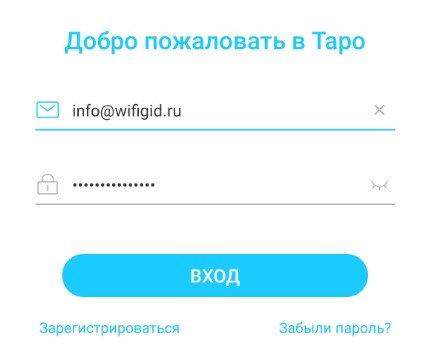
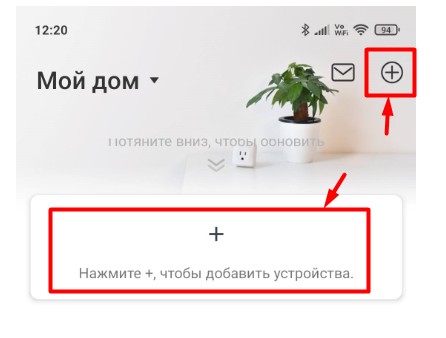
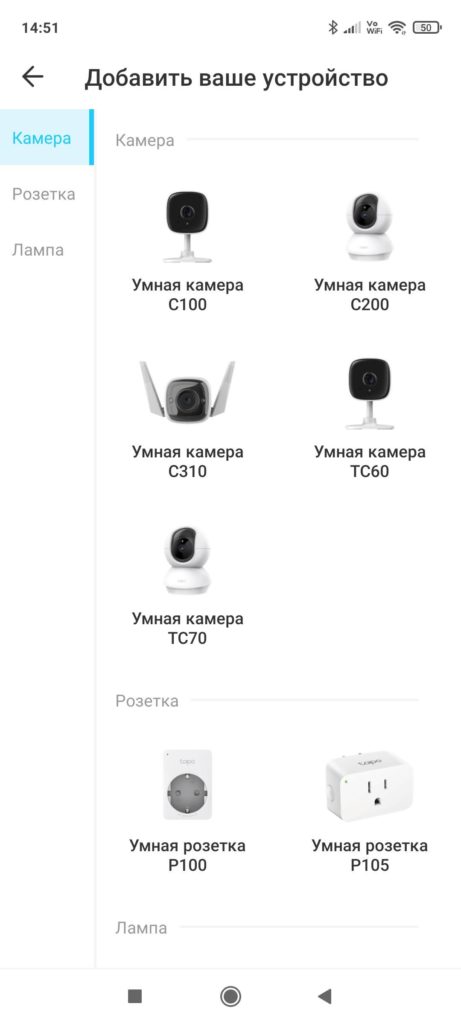
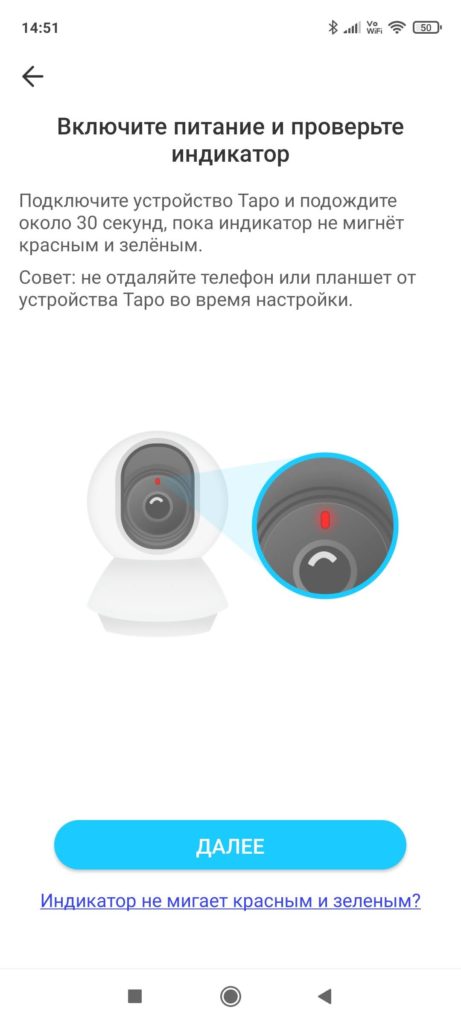
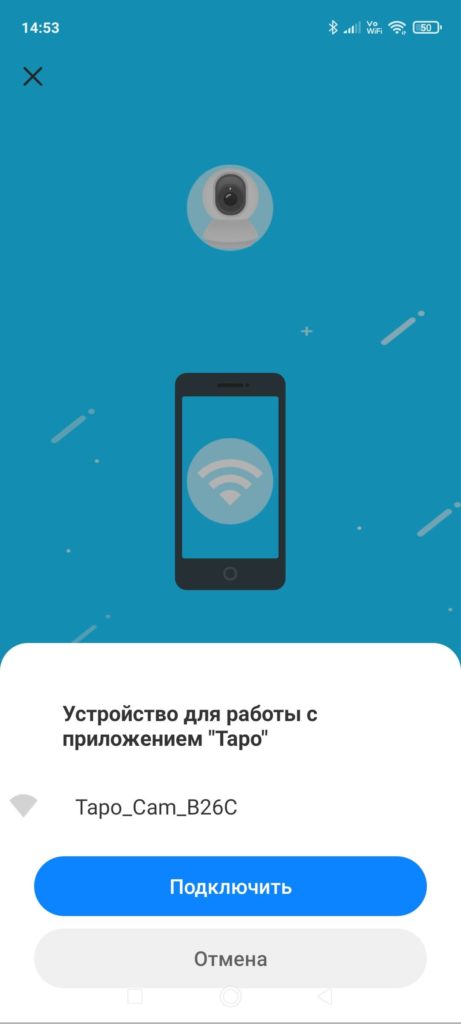
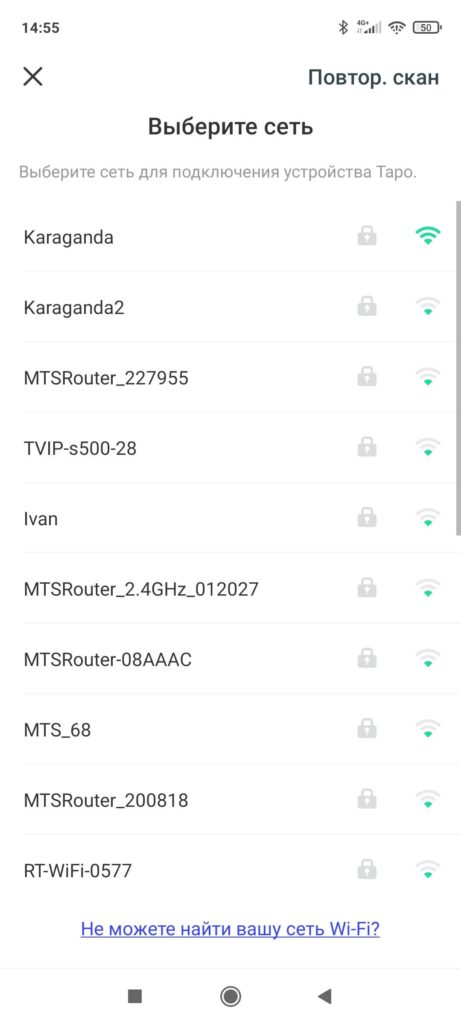
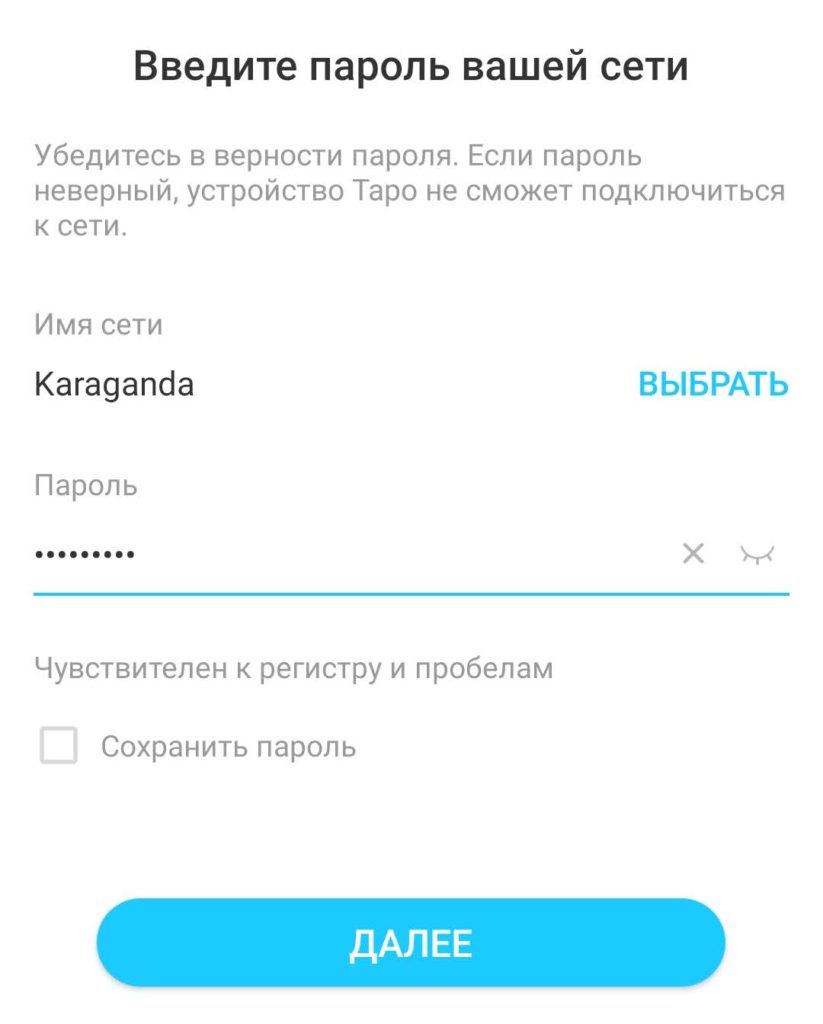
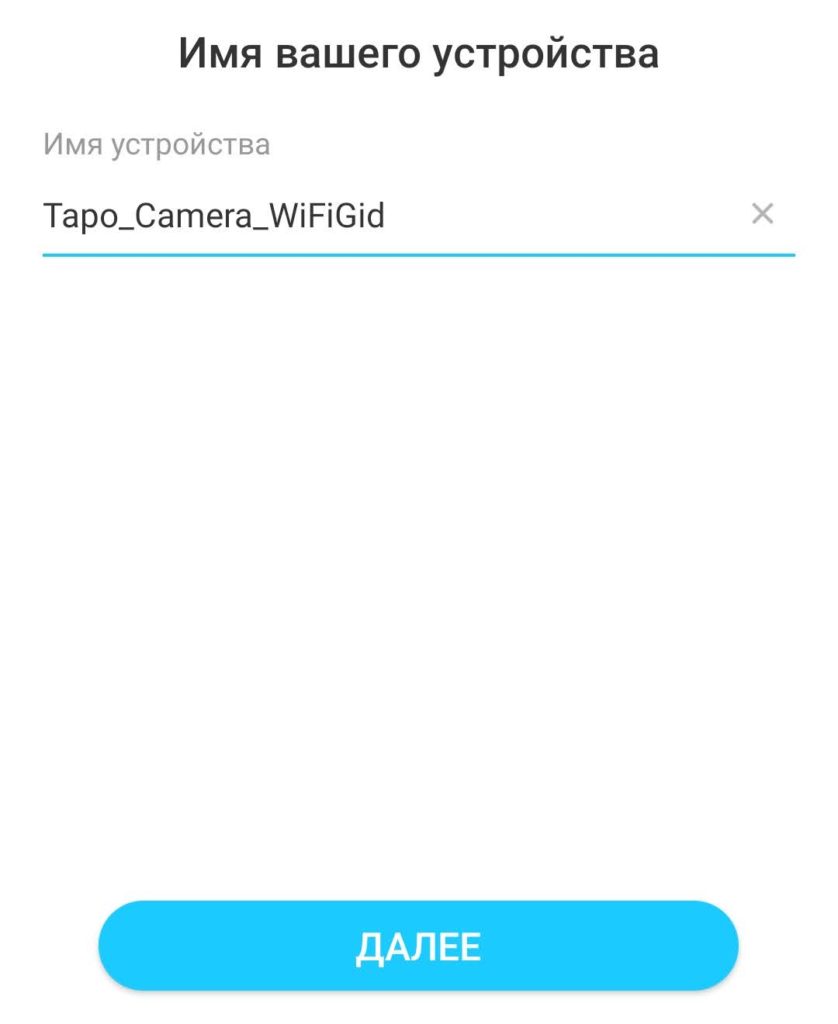
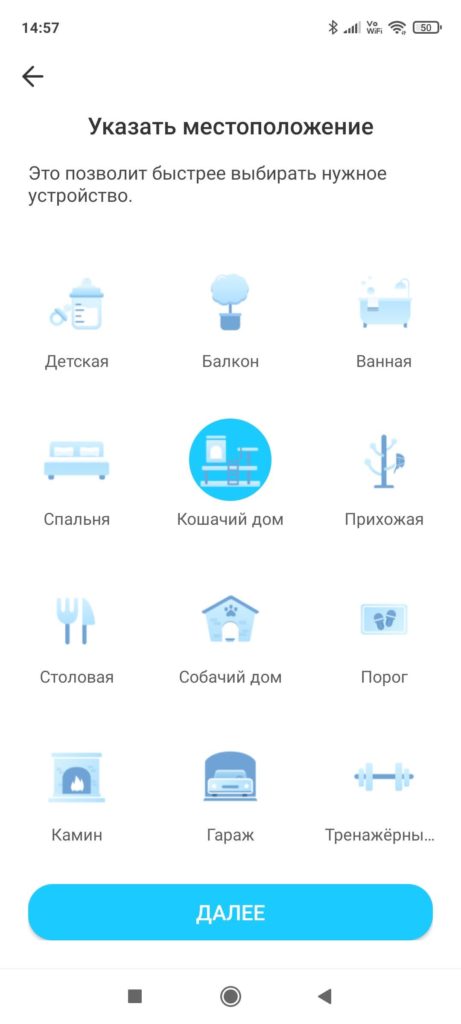
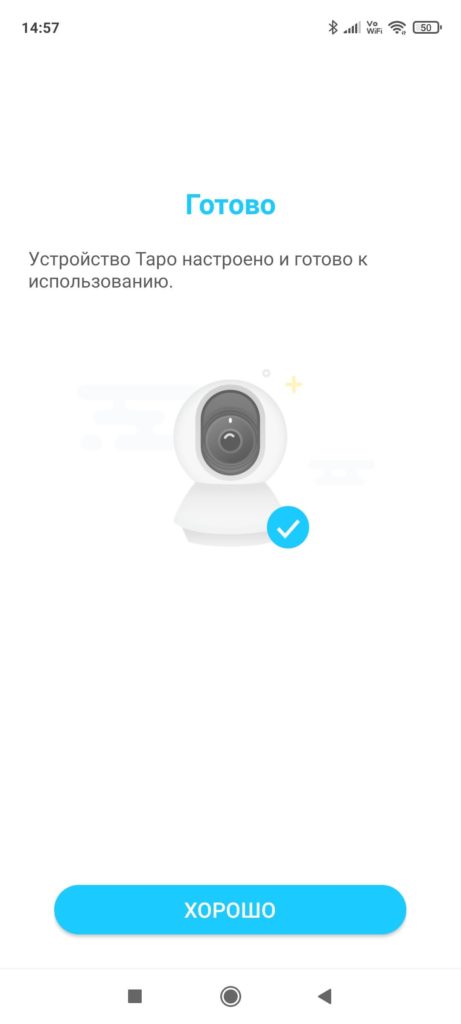

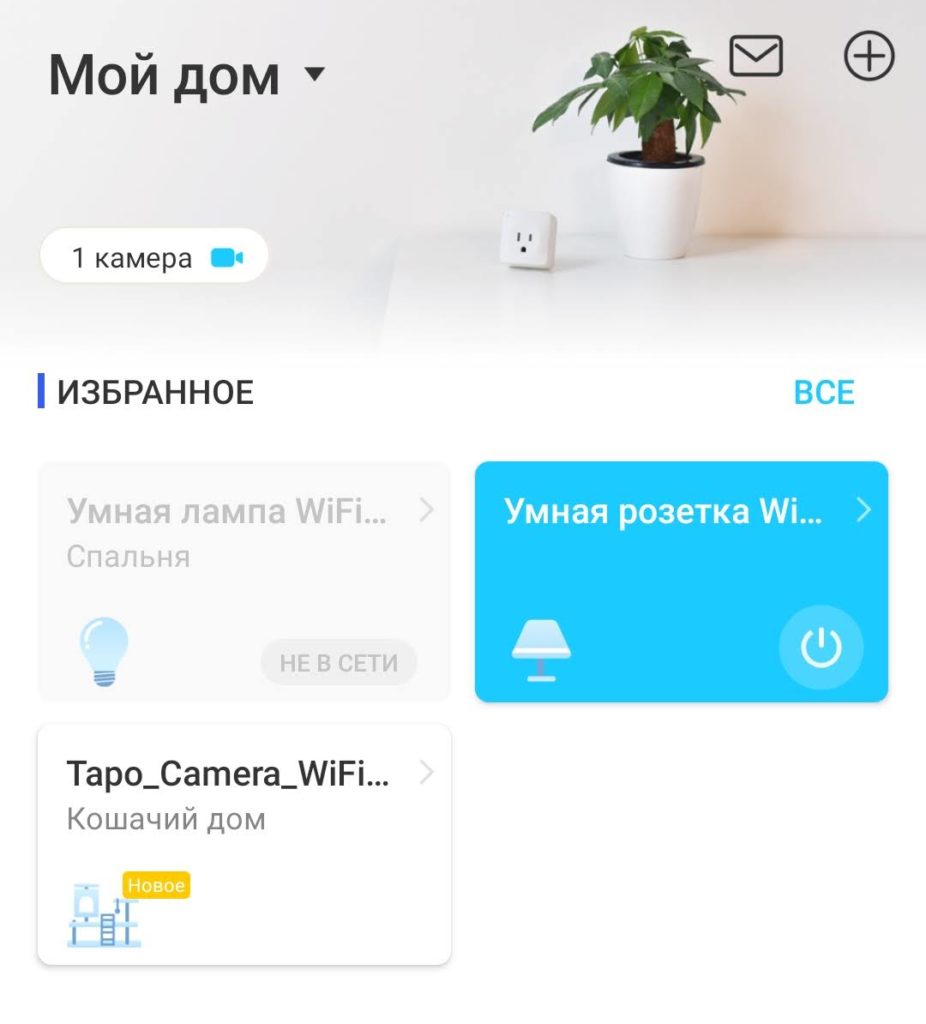
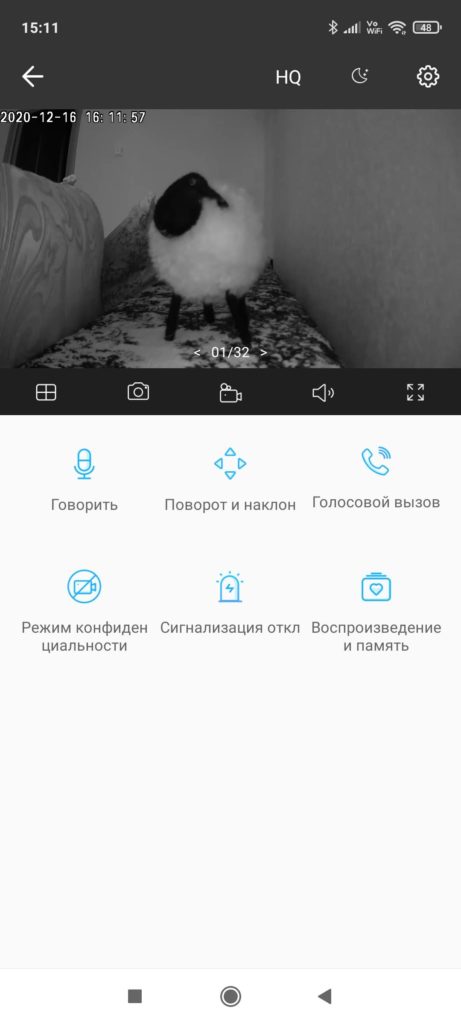
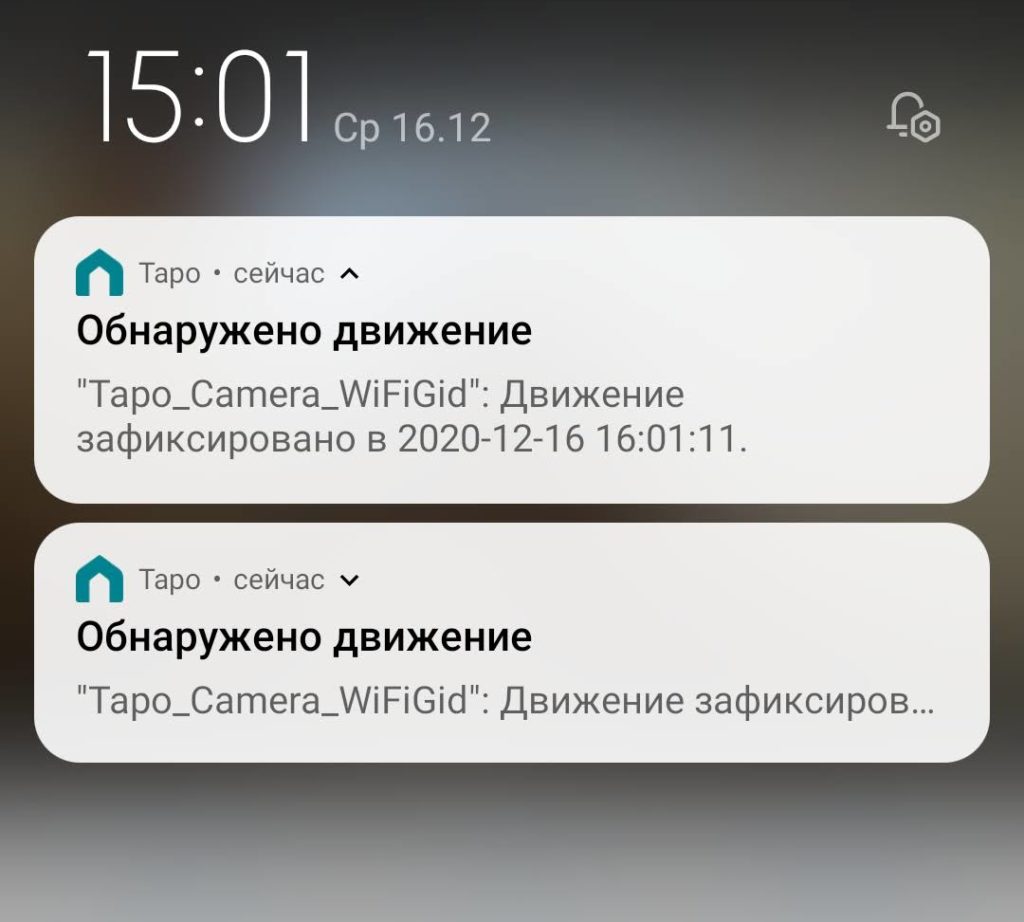
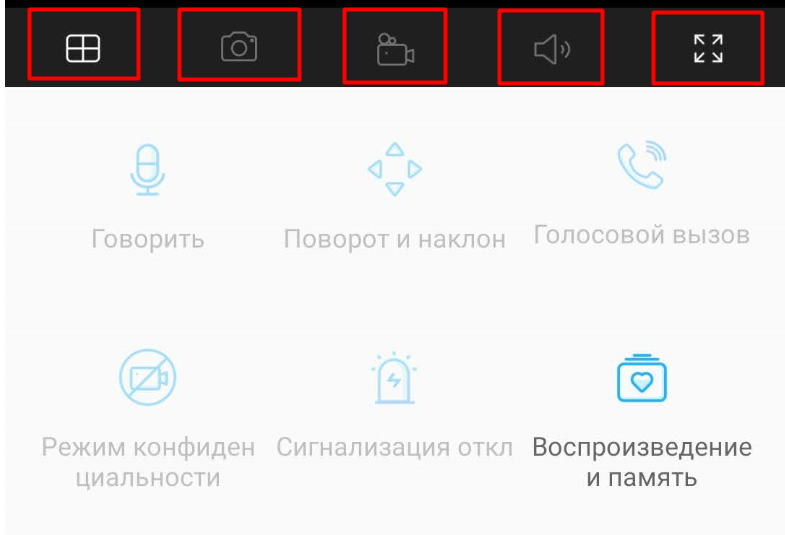
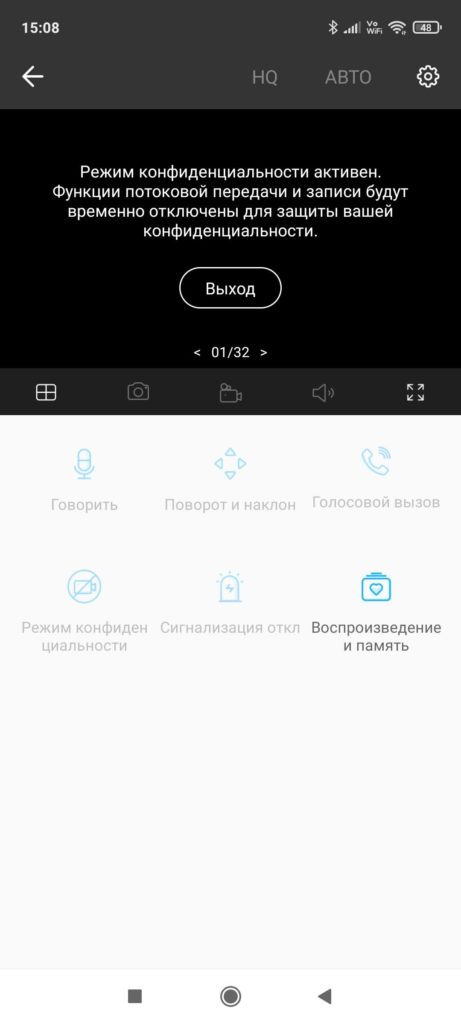
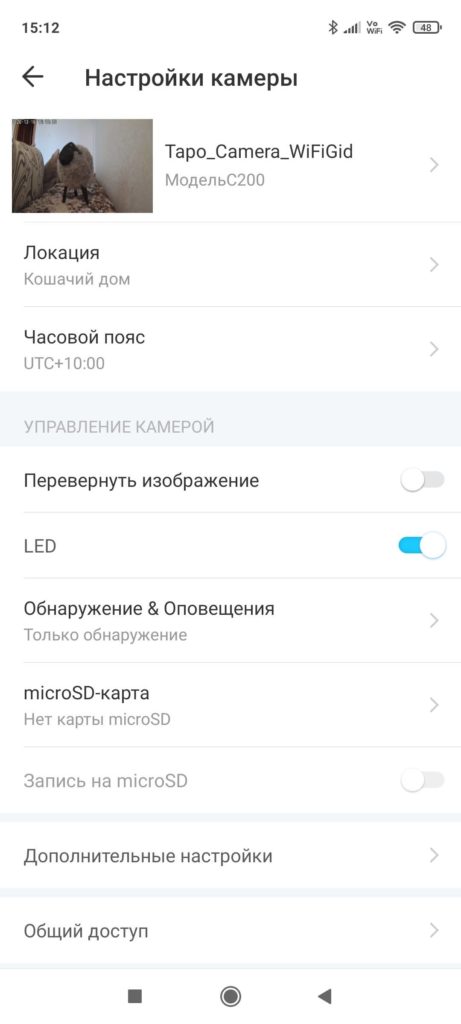
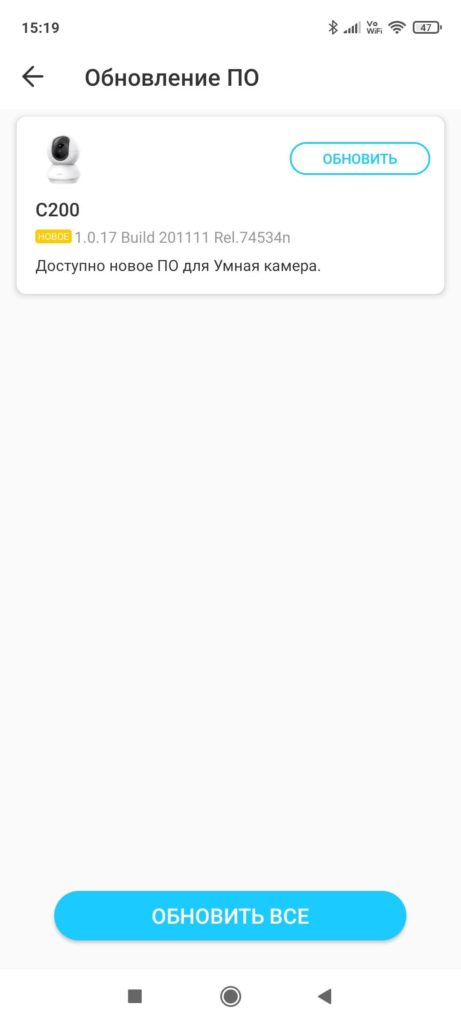


















 найти все записи. Оранжевые участки — это записи для обнаружения движения.
найти все записи. Оранжевые участки — это записи для обнаружения движения.

 найти все записи. Синие участки означают непрерывную запись.
найти все записи. Синие участки означают непрерывную запись.